Annuncio pubblicitario
 Accanto alle applicazioni di modifica del testo, ci sono programmi di cattura dello schermo di rigore per noi scrittori qui su MakeUseOf - come puoi facilmente vedere leggendo uno qualsiasi dei nostri articoli. Ho provato e utilizzato numerosi strumenti di screenshot, dall'app Grab predefinita di Apple ai popolari programmi di terze parti come Jing Come scattare una migliore immagine di screenshot con Jing (Mac) Leggi di più e recentemente recensito Skitch Evernote acquisisce Skitch e lo rende un download gratuito [Notizie]Giovedì scorso, Evernote ha annunciato l'acquisizione dell'applicazione di annotazione delle immagini per Mac, Skitch, nonché dell'azienda che l'ha prodotta. Skitch è un'applicazione per catturare schermate e foto desktop che include oltre una dozzina ... Leggi di più . In genere uso almeno tre diversi programmi di screenshot su base regolare, ognuno con caratteristiche uniche per il tipo di scatti che devo ottenere.
Accanto alle applicazioni di modifica del testo, ci sono programmi di cattura dello schermo di rigore per noi scrittori qui su MakeUseOf - come puoi facilmente vedere leggendo uno qualsiasi dei nostri articoli. Ho provato e utilizzato numerosi strumenti di screenshot, dall'app Grab predefinita di Apple ai popolari programmi di terze parti come Jing Come scattare una migliore immagine di screenshot con Jing (Mac) Leggi di più e recentemente recensito Skitch Evernote acquisisce Skitch e lo rende un download gratuito [Notizie]Giovedì scorso, Evernote ha annunciato l'acquisizione dell'applicazione di annotazione delle immagini per Mac, Skitch, nonché dell'azienda che l'ha prodotta. Skitch è un'applicazione per catturare schermate e foto desktop che include oltre una dozzina ... Leggi di più . In genere uso almeno tre diversi programmi di screenshot su base regolare, ognuno con caratteristiche uniche per il tipo di scatti che devo ottenere.
Non ci sarà mai carenza di questo tipo di applicazioni, ma Blue Mango ha prodotto un'app che si distingue tra le altre. Simile alla sua applicazione professionale di punta
ScreenSteps, ha rilasciato la versione beta di un'applicazione chiamata Chiarire. Chiarire è per quando si desidera produrre documenti di istruzioni passo-passo che includono schermate e annotazioni per una rapida condivisione online.Chiarire lo scopo
Le applicazioni di screenshot avanzate come Jing e Skitch includono strumenti di annotazione che possono essere applicati dopo aver acquisito uno screenshot. Puoi vedere come vengono utilizzati tali strumenti nello screenshot qui sotto. Chiarire include anche strumenti di annotazione, ma va oltre.
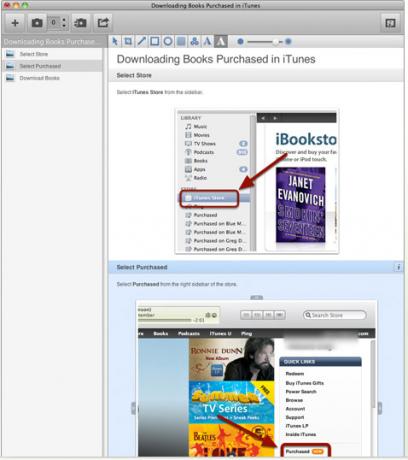
Se sei uno scrittore, uno sviluppatore, un tecnico informatico in loco o la persona tecnica di riferimento della tua famiglia che deve fornire istruzioni dettagliate istruzioni per l'uso di un software o per spiegare un sito Web complesso, Clarify ti aiuta a sviluppare e comunicare facilmente le tue istruzioni e chiaramente.
Caratteristiche principali
Clarify è sia un programma di screenshot che un editor di testo. È possibile creare i documenti all'interno dell'applicazione e quindi esportarli via e-mail, PDF o il proprio account Clarify online gratuito. Inizi a chiarire un nuovo argomento o argomento, fornisci una breve descrizione e quindi aggiungi una serie di schermate che ti aiuteranno a comunicare ciò che stai cercando di spiegare.
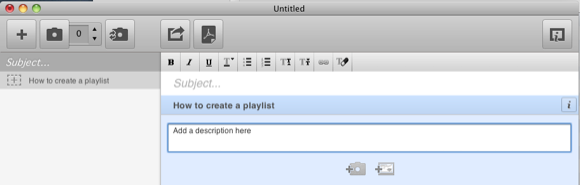
Simile ad altri strumenti di screenshot, Clarify offre tre diversi modi per avviare uno screenshot. Il metodo più comune è utilizzare la scorciatoia da tastiera predefinita (che può essere modificata nelle sue Preferenze) o fare clic sull'icona della fotocamera nella barra degli strumenti.
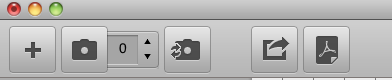
Puoi anche accedere a Clarify dalla barra dei menu, che include opzioni per l'acquisizione ritardata dello schermo e la possibilità di caricare automaticamente schermate sul tuo account Clarify.
In termini di strumenti di acquisizione dello schermo, Jing e Clarify si rispecchiano l'un l'altro. Tuttavia, se provi a catturare dire una voce di menu a discesa, Clarify nasconderà automaticamente quell'azione, il che significa che non puoi catturarla. Questo è uno dei motivi per cui uso Jing. Lo scatto qui sotto non può essere preso con Clarify; Ho dovuto usare Jing.
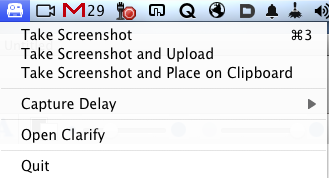
Strumenti di annotazione
Ogni volta che fai uno screenshot usando Clarify, il file immagine viene automaticamente aggiunto e visualizzato nel tuo documento, salvandoti i passaggi necessari per trascinarlo dal desktop. Quindi, in sostanza, ogni passaggio nel documento può essere rappresentato da uno screenshot corrispondente. Gli strumenti di annotazione in Chiarisci includono forme e frecce e caselle di testo.
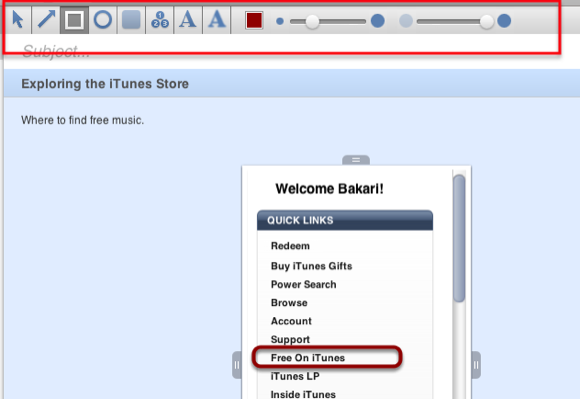
La barra degli strumenti delle annotazioni include funzionalità per modificare lo stile del carattere e i colori delle annotazioni. Clarify ha anche uno strumento Sequenza numerica che ti consente di aggiungere rapidamente numeri puntati alle schermate nel tuo documento. Questo è dieci volte più veloce della loro creazione in applicazioni come Word.
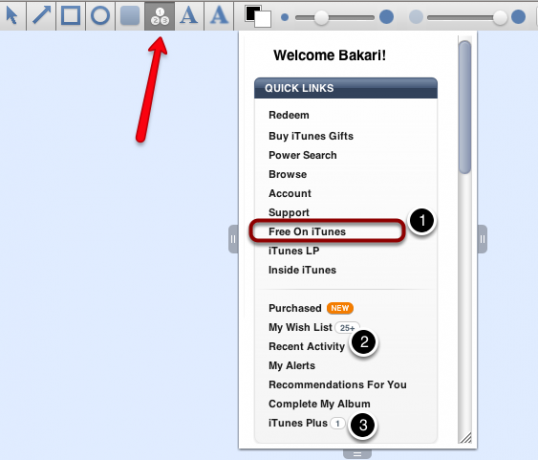
Un'altra interessante funzione correlata è la possibilità di aggiungere un "Crea elenchi dalla sequenza"Che puoi aggiungere nella parte testuale del documento, ancora un altro utile risparmio di tempo.
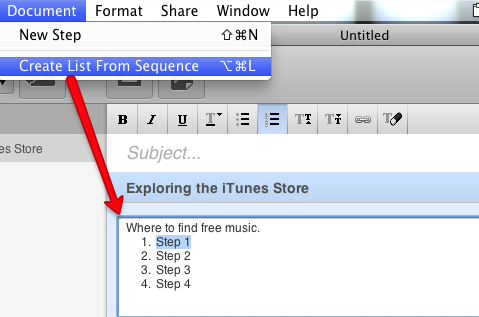
Annotazioni, schermate e interi passaggi possono essere spostati, sostituiti o tagliati anche dopo il salvataggio del documento.
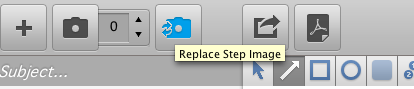
Esportazione di documenti
Sebbene sia possibile utilizzare Clarify per creare un documento o una guida a più pagine, il programma è orientato maggiormente alla condivisione rapida delle istruzioni via e-mail, Twitter o altrove online. Puoi anche esportare documenti come PDF.

Clarify contiene quasi tutte le funzionalità di base del programma più professionale, ScreenSteps, tranne Clarify che non può esportare documenti su Word o siti di blog. Non tutti hanno bisogno di un programma avanzato di cattura dello schermo come Clarify, ma se comunichi regolarmente le istruzioni pratiche, troverai che questo programma sarà un enorme risparmio di tempo.
La versione beta di Clarify è attualmente gratuita e disponibile per il download per Mac OS X Snow Leopard e Lion. Provalo e fai sapere a noi e agli sviluppatori cosa ne pensi.
Bakari è uno scrittore e fotografo freelance. È un utente Mac di vecchia data, un fan della musica jazz e un uomo di famiglia.